
小米手机怎么局部截图截屏 小米截屏功能怎么截取特定区域
发布时间:2023-12-16 12:36:44 来源:三公子游戏网
在如今智能手机成为人们生活中必备的工具之际,小米手机以其出色的性能和实用的功能受到了广大用户的喜爱,其中小米手机的截屏功能更是备受赞誉。无论是想要保存美丽的瞬间,还是需要分享屏幕上的重要信息,小米手机的截屏功能都能够满足用户的需求。而在众多的截屏方法中,局部截图截屏功能成为了用户最为关注的焦点之一。小米手机的局部截图截屏功能究竟如何操作呢?如何截取特定区域的屏幕内容?接下来本文将详细介绍小米手机局部截图截屏的方法,让我们一起来了解一下吧。
小米截屏功能怎么截取特定区域
1.在手机界面点击设置首先在手机的主界面点击设置。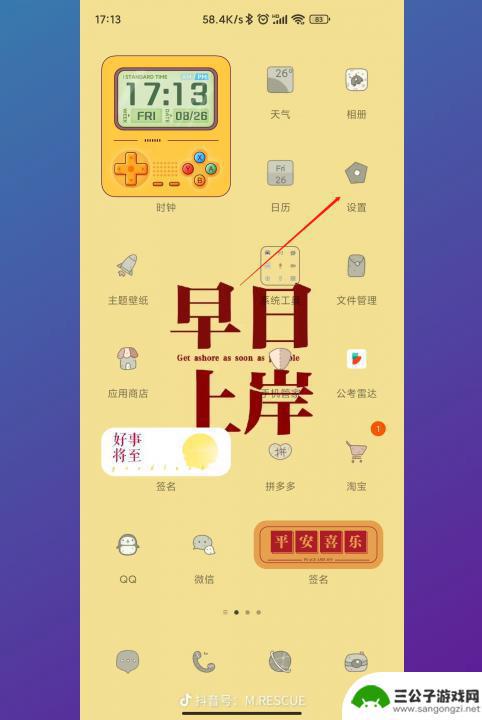
2.点击更多设置接着在设置的界面中点击更多设置。
3.点击快捷手势然后在更多设置界面点击快捷手势。
4.点击区域截屏接着在快捷手势的界面点击区域截屏。
5.将三指长按开启然后在区域截屏界面中将三指长按开启。
6.三指长按屏幕进行截屏最后在手机界面三指长按屏幕进行截屏。
以上就是小米手机如何进行局部截图和截屏的全部内容,如果还有不清楚的用户,可以按照小编的方法进行操作,希望能对大家有所帮助。
热门游戏
-

小米手机区域截屏手势 小米手机区域截屏手势设置方法
小米手机作为一款颇受消费者喜爱的智能手机品牌,其具有许多实用的功能和特色,其中小米手机区域截屏手势是一项非常实用的功能,能够帮助用户快速、方便地截取手机屏幕上的特定区域。为了更...
2024-05-11
-

oppo手机局部截图怎么截 oppo区域截图设置方法
oppo手机局部截图怎么截,在日常使用中,我们经常需要对手机屏幕进行截图操作,在oppo手机中,除了可以进行全屏截图外,还可以进行局部截图。但是,一些用户可能不知道具体的操作方...
2023-08-19
-
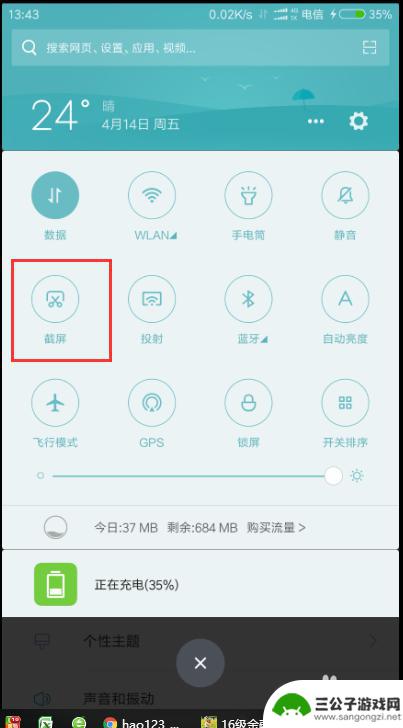
小米手机怎么设置截屏长图 小米手机截长图教程
在日常使用手机的过程中,我们经常会遇到需要截取长图的情况,而小米手机的截长图功能可以帮助我们轻松实现这个需求。通过简单的设置,我们就能在小米手机上快速截取长图,无需借助第三方应...
2024-09-08
-

小米手机如何填写文字截图 小米手机如何进行截屏操作
小米手机作为一款备受欢迎的智能手机品牌,拥有众多实用的功能,其中填写文字截图和截屏操作是小米手机上常用的功能之一。填写文字截图功能能够帮助用户在截图的基础上添加文字,方便进行说...
2024-01-18
-
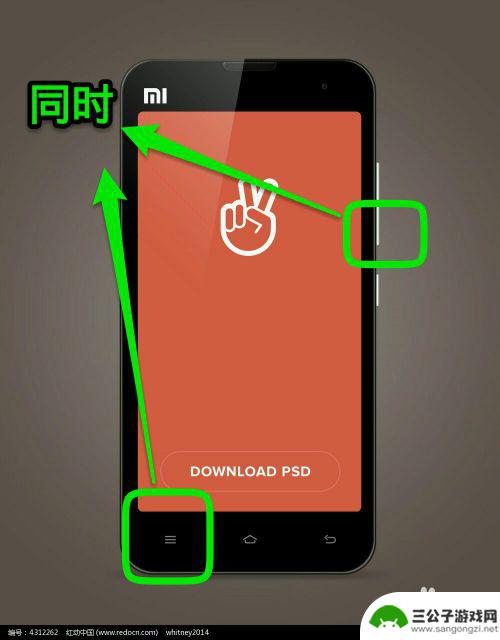
红米手机只截一部分屏 小米红米手机MIUI截屏快捷键
小米红米手机MIUI系统中的截屏功能一直备受用户喜爱,不过很多用户可能不知道,红米手机其实并不需要按下音量键和电源键同时截屏,只需简单操作便可完成截屏,在MIUI系统中,用户只...
2024-10-16
-

苹果手机怎样区域截图 苹果手机如何截取任意区域截图
苹果手机作为一款备受欢迎的智能手机,其截图功能备受用户青睐,在日常使用中有时我们需要截取手机屏幕上的某个特定区域,以便快速分享或保存重要信息。苹果手机如何进行区域截图呢?接下来...
2024-09-18
-

iphone无广告游戏 如何在苹果设备上去除游戏内广告
iPhone已经成为了人们生活中不可或缺的一部分,而游戏更是iPhone用户们的最爱,让人们感到困扰的是,在游戏中频繁出现的广告。这些广告不仅破坏了游戏的体验,还占用了用户宝贵...
2025-02-22
-

手机图片怎么整体缩小尺寸 如何在手机上整体缩小照片
如今手机拍照已经成为我们日常生活中不可或缺的一部分,但有时候我们拍摄的照片尺寸过大,导致占用过多存储空间,甚至传输和分享起来也不方便,那么如何在手机上整体缩小照片尺寸呢?通过简...
2025-02-22














